Sommario
Il surriscaldamento del computer portatile può causare gravi problemi hardware e, se non si interviene, può danneggiare completamente il computer portatile. Il problema del surriscaldamento si verifica di solito su un computer portatile che è stato utilizzato per lungo tempo ed è solitamente dovuto alla polvere raccolta sulla ventola della CPU e sulle sue prese d'aria.
Come forse sapete, la CPU è il "cervello" del computer, responsabile dell'esecuzione di Windows e delle applicazioni sul computer. La cosa più importante per mantenere la CPU in salute è mantenerla fresca. Il surriscaldamento della CPU può causare seri problemi al computer portatile e, per evitare questo danno, le CPU moderne hanno una funzione di protezione che spegne automaticamente il computer portatile se la CPU diventa troppocaldo.
In questa guida troverete istruzioni dettagliate su come prevenire e risolvere i problemi di surriscaldamento dei computer portatili.
Come proteggere il portatile dal surriscaldamento.
- Poiché molti computer portatili aspirano aria dal fondo per dissipare il calore, evitare di appoggiare il computer portatile sulle ginocchia o sui panni (come lenzuola, coperte, ecc.), e preferite sempre posizionarlo su una superficie piana e rigida, come ad esempio il vostro ufficio. Tenete libero lo spazio vicino alle prese d'aria del portatile. Utilizzate un cuscinetto di raffreddamento per laptop o un dispositivo di raffreddamento a vuoto per laptop. Anche se il vostro portatile non si surriscalda, è buona norma pulirne le prese d'aria e la ventola due volte l'anno per evitare l'accumulo di polvere.
Come verificare il surriscaldamento della CPU.
Fase 1. Controllare la temperatura della CPU quando il processore è inattivo.
Il primo passo per risolvere il problema del surriscaldamento del portatile è quello di misurare la temperatura della CPU, sia quando la CPU è inattiva che quando è sotto sforzo. Per fare questo:
1. Scaricare e installare le due seguenti utility sul PC:
-
- Temperatura del nucleo (Per monitorare la temperatura della CPU) CPUID CPU-Z (Per sollecitare la CPU)
3. Eseguire il Temperatura del nucleo e notare le seguenti informazioni:
-
- Il Tj. Max (Junction Temperature), che è la temperatura massima consentita sul die del processore. La temperatura attuale di tutti i core della CPU.

4. Ora, in base alle temperature visualizzate sul programma Core Temp, eseguire l'azione corrispondente: *
- Se la temperatura media di tutti i core della CPU è circa il 50-60% della temperatura massima consentita della CPU (Tj. Max), passare al punto 2 per scoprire la temperatura della CPU sotto sforzo. Se la temperatura media di tutti i core della CPU è circa l'80-90% della temperatura massima consentita della CPU (Tj. Max) e cresce, fermarsi qui e passare al punto 3 per pulire il portatile dalla polvere.
Nota: a questo punto devo dire che non esiste una temperatura ideale (normale) per un processore, perché varia da modello a modello e da produttore a produttore. In generale, la temperatura della CPU in modalità IDLE può variare tra 40-65°C e sotto pressione tra 65-85°C. Per verificare se le temperature del vostro processore (in stato IDLE e in stato LOAD) sono normali, cercate sul WEB altreutenti che possiedono il vostro stesso processore.
Ad esempio: come si vede nella schermata precedente, per una CPU Intel® CoreTM2 Duo Processor T8300, dove la temperatura massima consentita è di 105°C, la temperatura media (quando il processore è inattivo) è di circa 56-57°C. Questa temperatura della CPU sembra normale quando il processore è inattivo, ma è meglio sottoporla a uno stress per assicurarsene.
Passo 2. Controllare la temperatura della CPU quando il processore è SOTTO CARICO
Per conoscere la temperatura massima (media) della CPU, quando la CPU è sollecitata al 100%:
1. Senza chiudere l'utilità Core Temp, eseguire CPUID CPU-Z
2. In CPU-Z, selezionare il Panchina (Benchmark) e fare clic su Stress CPU.
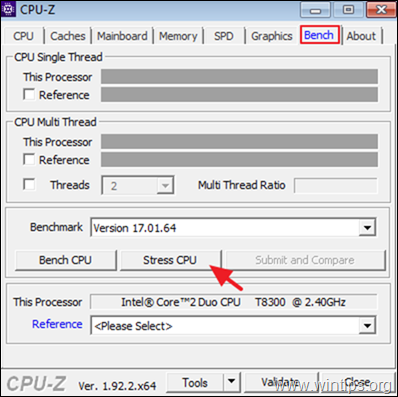
3. Ora, aprire Temperatura del nucleo e verificare nuovamente la temperatura media di tutti i core della CPU con un carico del 100%. A questo punto, in base ai risultati, eseguire l'azione corrispondente:
- Se con un carico del 100%, la temperatura media di tutti i core della CPU è circa il 70-80% della temperatura massima consentita della CPU (Tj. Max), lasciare che lo stress test venga eseguito per altri 15-20 minuti per assicurarsi che la temperatura della CPU non cresca ulteriormente. Se la temperatura non cresce, allora la temperatura della CPU è normale ma, facoltativamente, procedere al punto 3 per pulire le prese d'aria del portatile dalla polvere. Se con un carico del 100%,la temperatura media di tutti i core della CPU è pari a circa il 90-95% della temperatura massima consentita della CPU (Tj. Max) e cresce, quindi arrestare il processo. CPU-Z Eseguire immediatamente lo stress test (prima che raggiunga la temperatura "Tj. Max") e continuare con il punto 3 per pulire le prese d'aria del portatile dalla polvere.
Ad esempio: in questo esempio (in cui la temperatura massima consentita per la CPU è di 105°C), la temperatura massima quando il processore è sotto sforzo è di circa 77-78°C. Questa è una buona temperatura per la CPU sotto sforzo, ma per motivi di precauzione è buona norma pulire le prese d'aria della CPU.
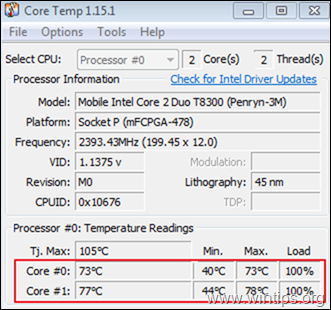
Come ridurre la temperatura della CPU del portatile.
Fase 3. Pulire la polvere dalle prese d'aria.
La causa principale del surriscaldamento del computer portatile è la POLVERE. Pertanto, il primo passo per risolvere il problema del surriscaldamento è quello di pulire la POLVERE dalle prese d'aria. Questo può essere fatto facilmente, utilizzando una bomboletta di aria compressa per pulire le prese d'aria.
Requisiti: Aria compressa e (facoltativamente) un aspirapolvere.
Per pulire le prese d'aria del portatile:
1. Spegnere il portatile e scollegare il cavo di alimentazione.
2. Chiudere il coperchio e posizionare il portatile capovolto.
3. Rimuovere la batteria.
4. Se possedete un aspirapolvere a tanica (che non utilizza acqua), rimuovete il pedale del pavimento e mettete il tubo sulle bocchette dell'aria e aspirate la polvere.
5. Al termine, spruzzare i condotti dell'aria con l'aria compressa.
Nota: la maggior parte dei computer portatili dispone di prese d'aria sul fondo, sul lato sinistro o sul retro, quindi è necessario individuarle e pulirle dalla polvere.


6. Dopo aver pulito la polvere dalle prese d'aria, accendere il portatile ed eseguire nuovamente i passaggi 1 e 2 per verificare se la temperatura della CPU si è ridotta in modo significativo e se rientra nei limiti consentiti, quando la CPU è sotto sforzo. In caso contrario, procedere come segue.
Fase 4. Pulire il modulo di raffreddamento interno della CPU e sostituire la pasta termica.
Se il portatile continua a surriscaldarsi dopo aver pulito la polvere dai condotti dell'aria, è necessario aprire il coperchio del portatile per pulire la polvere dal radiatore della CPU e cambiare la pasta termica* del dissipatore. Poiché si tratta di un lavoro specializzato, suggerisco di farlo eseguire da un centro di assistenza informatica per evitare danni.
Nota: la pasta termica serve ad aumentare la conduttività termica tra il processore e il dissipatore di calore, riempiendo i fori microscopici tra il dissipatore e il processore.
Requisiti: Cacciaviti adatti alle viti sul retro del portatile, una piccola spazzola, un panno asciutto e privo di pelucchi, alcol isopropilico di elevata purezza e pasta termica.
Per riparare il raffreddamento interno (se si dispone di competenze tecniche), ecco i passaggi da seguire:
1. Spegnere il portatile e scollegare il cavo di alimentazione.
2. Chiudere il coperchio e posizionare il portatile capovolto.
3. Rimuovere la batteria.
4. Rimuovere il coperchio posteriore.
Nota: il modo in cui si rimuove il coperchio posteriore varia da un portatile all'altro. Pertanto, leggere il manuale di assistenza del produttore del portatile o, ancora meglio, controllare se su YouTube è disponibile un video con le istruzioni su come smontare il portatile.
5. Dopo aver aperto il coperchio posteriore, individuare la ventola di raffreddamento e rimuoverla dalla sua sede. A tal fine, è necessario che la ventola venga rimossa:
-
- Rimuovere il cavo di alimentazione del raffreddatore. Individuare e rimuovere tutte le viti che fissano la ventola di raffreddamento e il dissipatore di calore.

6. Quando il sistema di raffreddamento della CPU è fuori posto:
a. Con una piccola spazzola, pulire accuratamente le ali del ventilatore dalla polvere e quindi spruzzare aria compressa sulle ali per eliminare la polvere.
b. Usare un prodotto asciutto panno privo di lanugine (ad esempio, microfibra), e rimuovere con cura la vecchia pasta termica sia dal coperchio del processore che dal dissipatore. *
Note:
1. Se il dissipatore raffredda anche il chip della GPU, è necessario rimuovere anche la pasta termica dal chip della GPU.
2. Per facilitare la rimozione della pasta termica, applicare 2-3 gocce di alcol per sfregamento o di alcol isopropilico ad alta purezza sul panno.
ATTENZIONE: Fare attenzione a non graffiare la superficie del processore e del dissipatore quando si rimuove la vecchia pasta termica.


c. Una volta rimossa la vecchia pasta termica, applicare una piccola quantità della nuova pasta termica (delle dimensioni di un chicco di riso), al centro del coperchio del processore. *
Note:
1. Se il dissipatore raffredda anche il chip della GPU, è necessario applicare la pasta termica anche sul chip della GPU.
2. Prima di applicare la nuova pasta termica, date un'occhiata alle istruzioni del produttore della pasta termica, per vedere come applicarla. Ad esempio, se utilizzate la pasta termica Arctic Silver 5 (che è una delle migliori paste termiche che ho usato), visitate questo link per scoprire come applicare il composto termico.
7. Dopo aver applicato la nuova pasta termica:
-
- Riposizionare il dissipatore della CPU. Fissare il dissipatore della CPU con le viti. Collegare il cavo di alimentazione del dissipatore.
8. Al termine, riporre il coperchio posteriore, la batteria e l'adattatore di alimentazione.
9. Accendere il portatile e controllare la temperatura della CPU.
Aiuto supplementare: Se dopo aver eseguito tutti questi passaggi il portatile continua a surriscaldarsi, diminuire le prestazioni del processore e quindi verificare se la temperatura della CPU è diminuita. A tal fine:
1. Spostarsi su Pannello di controllo e aprire Opzioni di alimentazione .
2. Fare clic su Modifica delle impostazioni del piano .
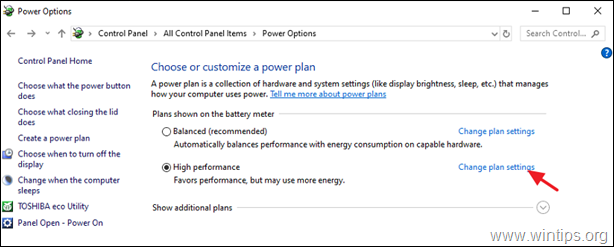
3. Fare clic su Modifica delle impostazioni avanzate di alimentazione .
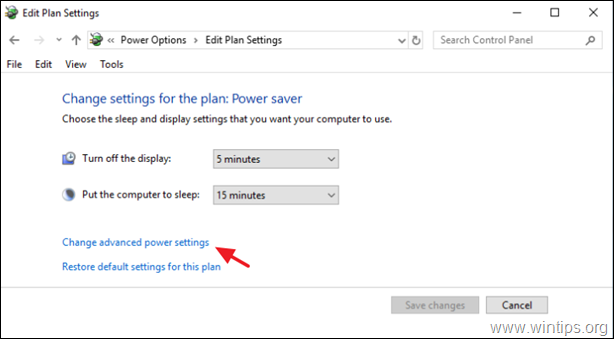
4. Sotto Gestione dell'alimentazione del processore:
- Impostare il Stato minimo del processore quando Collegato a 90 o a 95% Impostare il Politica di raffreddamento del sistema a Attivo Impostare il Stato massimo del processore quando Collegato a 90 o a 95%
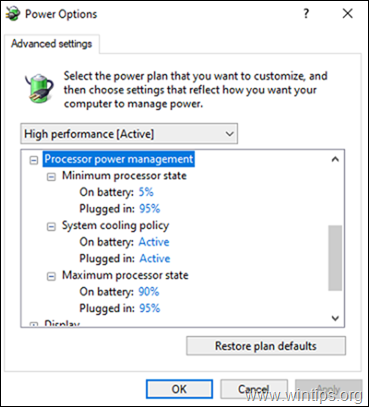
5. Al termine, fare clic su OK per salvare le modifiche e verificare la temperatura della CPU sotto sforzo.
* SUGGERIMENTO: Se il portatile ha una tastiera retroilluminata, spegnetela.
Fatemi sapere se questa guida vi è stata utile lasciando un commento sulla vostra esperienza. Vi prego di mettere "Mi piace" e di condividere questa guida per aiutare gli altri.

Andy Davis
Il blog di un amministratore di sistema su Windows





